Kaip klonuoti standųjį diską

Šiuolaikiniame skaitmeniniame amžiuje, kai duomenys yra vertingas turtas, kietojo disko klonavimas sistemoje „Windows“ daugeliui gali būti labai svarbus procesas. Šis išsamus vadovas
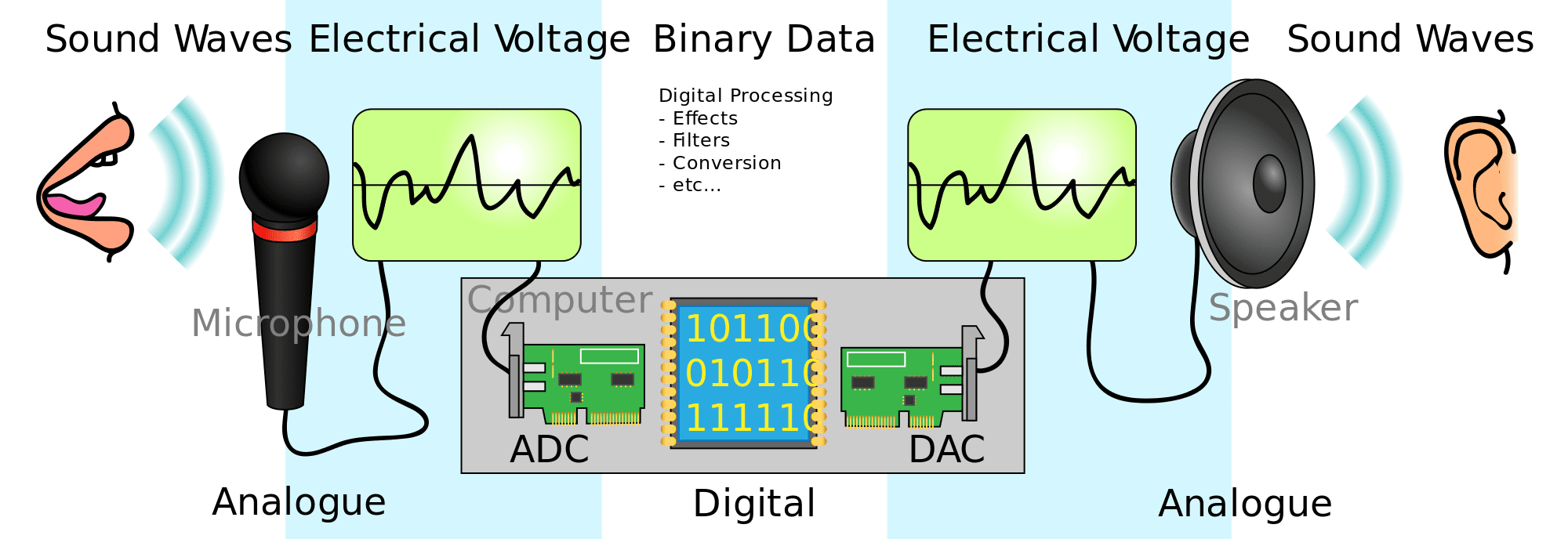
Kodekas yra kodavimo-dekoderio priedas ir yra įrenginys arba kompiuterio programa, kuri užkoduoja arba iškoduoja skaitmeninių duomenų srautą – paprastai garso, vaizdo arba vaizdo failą.
Aparatūros kodekai iš tikrųjų naudojami tik garso tikslais. Aparatinės įrangos garso kodekas paprastai apima DAC, skaitmeninį į analoginį keitiklį ir ADC, keitiklį iš analoginio į skaitmeninį keitiklį viename įrenginyje. Tada šis įrenginys gali konvertuoti garsus į skaitmeninį garso failą ir vėl leisti tą garso failą kaip garsą.
Programinės įrangos kodekas yra kompiuterio programinės įrangos dalis, kuri gali apdoroti pradinį duomenų šaltinį ir konvertuoti jį į konkretų standartinį formatą, kad jį galėtų lengvai perskaityti kita programinė įranga, sukonfigūruota suprasti atitinkamą kodeką.
Kodekai apdorodami apima glaudinimą, tai būtina, nes RAW failų formatai gali būti nepagrįstai dideli ilgalaikiam saugojimui ar perdavimui internetu. Suspaudimo įtraukimas į kodekus siekiama sumažinti failų dydį iki lengviau valdomo lygio.
Dauguma kodekų naudoja nuostolingą glaudinimą, o tai reiškia, kad tam tikra gauto failo kokybė prarandama siekiant sumažinti failo dydį. Naudojant didelę bitų spartą, apimančią daugiau duomenų per sekundę, nuostolingas failas gali išlaikyti pakankamai aukštą kokybės lygį, tačiau vis tiek nėra pernelyg didelis. Šio tipo kodekai idealiai tinka garso ar vaizdo failams, transliuojamiems internetu arba saugomiems namų kompiuteryje. Minimalus failo dydis reiškia, kad jūsų namų internetas gali srautu perduoti duomenis realiuoju laiku ir kad pavieniai failai neužpildo visų standžiųjų diskų.
Kai kurie kodekai naudoja be nuostolių glaudinimą, kuris leidžia kopijuoti pradinį failą neprarandant duomenų ir neprarandant kokybės. Tai idealiai tinka failams, kurie vis dar bus apdorojami, pvz., vaizdo ir garso failams, kuriuos dar reikia redaguoti. Jei kiekviename etape būtų naudojami nuostolingi kodekai, kokybės praradimas padidėtų kiekvienu apdorojimo lygiu.
Šiuolaikiniame skaitmeniniame amžiuje, kai duomenys yra vertingas turtas, kietojo disko klonavimas sistemoje „Windows“ daugeliui gali būti labai svarbus procesas. Šis išsamus vadovas
Ar paleidžiant kompiuterį matote klaidos pranešimą, kuriame rašoma, kad tvarkyklės WUDFRd nepavyko įkelti į kompiuterį?
Ar jūsų darbalaukyje yra NVIDIA GeForce patirties klaidos kodas 0x0003? Jei taip, perskaitykite tinklaraštį, kad sužinotumėte, kaip greitai ir paprastai ištaisyti šią klaidą.
Prieš rinkdamiesi SMPS savo kompiuteriui, sužinokite, kas yra SMPS ir ką reiškia skirtingi efektyvumo rodikliai.
Ketinau įsigilinti į temą, kuri tampa vis svarbesnė kibernetinio saugumo pasaulyje: izoliacija pagrįstas saugumas. Šis požiūris į
Šiandien ketinome įsigilinti į įrankį, kuris gali automatizuoti pasikartojančias spustelėjimo užduotis jūsų „Chromebook“ įrenginyje: automatinį spustelėjimą. Šis įrankis gali sutaupyti laiko ir
Išspręskite problemą, kai Roomba robotas siurblys sustoja, prilimpa ir vis sukasi.
Gaukite atsakymus į klausimą, kodėl „Chromebook“ neįsijungia? Šiame naudingame „Chromebook“ naudotojams skirtame vadove.
„Steam Deck“ siūlo tvirtą ir įvairiapusę žaidimo patirtį, kuri yra jūsų rankose. Tačiau norėdami optimizuoti savo žaidimus ir užtikrinti geriausią įmanomą
Pakeiskite savo Fitbit Versa 4 laikrodžio ciferblatą, kad kasdien nemokamai atrodytumėte kitaip. Pažiūrėkite, kaip tai greita ir paprasta.








